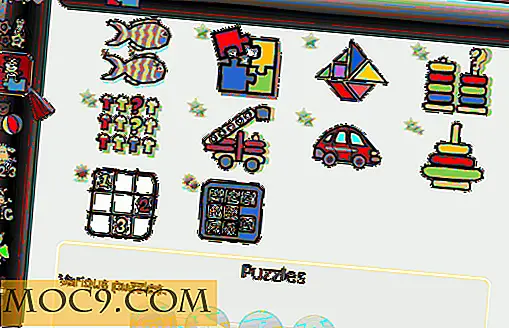כיצד לכבות אוטומטית את המחשב Windows בלילה
כיבוי מחשב Windows הוא קל כמו לחיצה על כמה כפתורים. אבל אם יש לך הרגל לעבוד מאוחר בלילה, אז אולי יש לך את הנטייה לשכוח לסגור את המחשב לאחר השימוש. כדי למנוע זאת, באפשרותך להגדיר במהירות את המחשב Windows כדי לכבות אוטומטית בלילה כאשר הוא אינו בשימוש, כלומר, אם אתה בעצם באמצעות המחשב, המערכת לא ייסגר. הנה איך אתה יכול לעשות זאת.
הגדר כיבוי אוטומטי
כדי לכבות באופן אוטומטי את המחשב Windows בלילה, אנחנו הולכים להשתמש הרגיל "מתזמן המשימות". כדי לפתוח את מתזמן המשימות, לחץ על לחצן התחל ולחפש ולחץ על האפשרות "מתזמן המשימות".

לאחר "מתזמן המשימות" נפתח, בחר "יצירת משימה בסיסית" מתוך "פעולות" בלוח הממוקם בצד ימין.

הפעולה הנ"ל תפתח את אשף יצירת המשימות. כאן הזן שם משמעותי ותיאור של המשימה שאתה הולך ליצור, ולאחר מכן לחץ על כפתור "הבא". בדרך זו, אתה יכול בקלות למצוא את המשימה בעת הצורך.

כאן במסך זה, בחר את לחצן הבחירה "יומי" ולחץ על כפתור "הבא" כדי להמשיך.

עכשיו הזן את תאריך ושעת ההתחלה. כמו כן, ודא כי אתה בוחר את המשימה כדי reoccur כל יום.

מכיוון שאנחנו הולכים לסגור את המערכת, בחר את כפתור הבחירה "התחל תוכנית" ולחץ על כפתור "הבא" כדי להמשיך.

עכשיו הזן "כיבוי" בשדה תוכנית או סקריפט וכמו הארגומנט, הזן /S אתה יכול גם להזין /F כמו הארגומנט השני אשר כוחות מחשב Windows שלך כדי לסגור. אפשרות זו שימושית כאשר יש לך תוכניות שעשויות להתנגש עם תהליך הכיבוי. הקפד להוסיף רווח בין שני הארגומנטים.

לאחר שתסיים עם תצורה, פשוט לעבור את סיכום, ואם הכל בסדר, לחץ על כפתור "סיום". עדיין לא סיימת.

חזרה לחלון הראשי, מצא את המשימה שזה עתה יצרת, לחץ עליה באמצעות לחצן העכבר הימני ובחר באפשרות "מאפיינים".

הפעולה הנ"ל תפתח את חלון מאפייני המשימה. כאן בקטע "כללי", בחר בתיבת הסימון "הפעל עם הרשאות גבוהות ביותר".

נווט לכרטיסייה "תנאים" ובחר את כל שלוש תיבות הסימון: "הפעל את המשימה רק אם המחשב אינו פעיל", "עצור אם המחשב מפסיק להיות במצב לא פעיל", ו - "הפעל מחדש אם מצב סרק מחדש". כמו כן, בחר את הזמן כ- "30 דקות" בשני השדות.

לאחר שתסיים, נווט לכרטיסייה "הגדרות". כאן בחר את תיבות הסימון "הפעל את המשימה בהקדם האפשרי לאחר שמתחילה התחלה מתוזמנת" ו "אם המשימה נכשלת, התחל כל" עכשיו, הזן את הזמן כמו "30 דקות" ואת מספר ניסיונות כמו "3." כמו כן, לשנות את הזמן של "עצור את המשימה אם זה פועל יותר" לשעה אחת.

לאחר שתסיים עם הגדרות, לחץ על "אישור" כפתור כדי לשמור את השינויים. עם זאת, יש לך בהצלחה להגדיר את כיבוי אוטומטי בלילה.
אם אתה צריך אי פעם, אתה תמיד יכול לשנות את ההגדרות כנדרש בחלון הראשי של מתזמן המשימות.
זה כל מה שיש לעשות, וזה פשוט להשתמש מתזמן המשימות כדי להגדיר כיבוי אוטומטי בלילה כאשר לא בשימוש.
אני מקווה שזה עוזר, ולעשות תגובה למטה כדי לשתף את המחשבות והניסיון שלך.